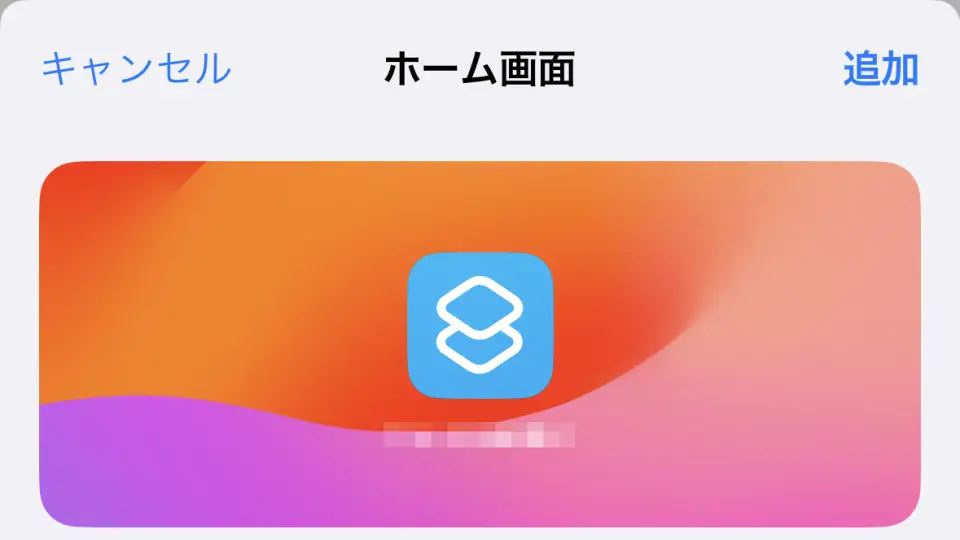iPhoneのSafariブラウザでは任意のWebサイト(Webページ)を[ホーム画面に追加]することができますが、Chromeブラウザなどでもショートカットアプリを使うことで同様のショートカットを作成することができます。
Safari以外で[ホーム画面に追加]するには?
Safariブラウザでは、任意のWebサイト(Webページ)をホーム画面に追加し、他のアプリと同様の操作(アイコンをタップする)で開くショートカットアイコンを作成することができます。
Chromeブラウザなど他のWebブラウザでは[ホーム画面に追加]することができない場合がありますが、[ショートカット]アプリを使うことで、「ChromeでURLを開く」と言ったショートカットアイコンを作成することができます。
WebサイトごとにWebブラウザを使い分けている場合などに便利でしょう。
ショートカットを作成するやり方
今回は例として[Chrome]を用います。
- ショートカットアプリの[すべてのショートカット]より【+】をタップします。
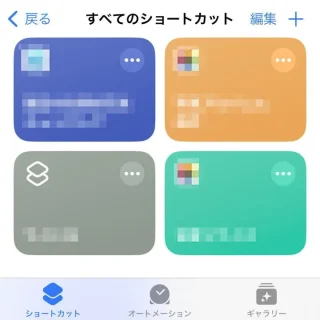
- 任意で画面上の【V】>【名称変更】より「ショートカットの名前」を変更します。
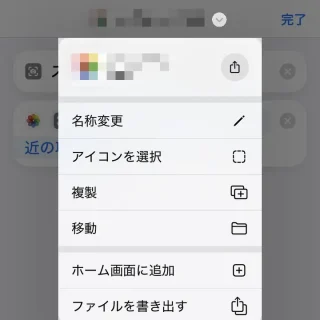
- [アクションを検索]より【ChromeでURLを開く】を検索しタップします。
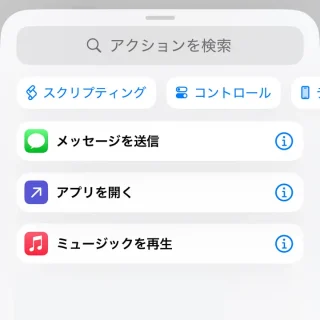
- [ChromeでURLを開く]より【URL】をタップし入力します。
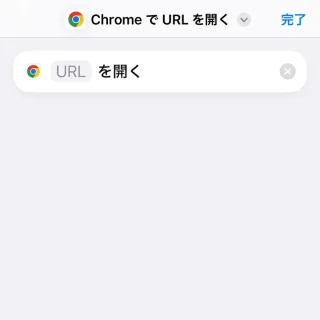
- 新規ショートカットより【完了】をタップします。
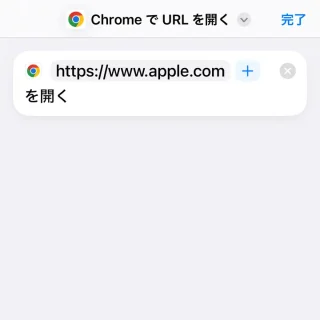
ショートカットを作成するやり方は以上です。
作成したショートカットは[アイコン]または[ウィジェット]としてホーム画面に配置することができます。